迅捷PDF转换器怎样提取PDF图片?下面是小编介绍迅捷PDF转换器提取PDF图片的方法操作,有需要的小伙伴一起来下文看看吧,希望可以帮助到大家!
1、首先运行软件然后点击软件界面左侧的“PDF的其他操作”选项,接着点击里面的“PDF图片获取”功能,即可进行提取PDF文件图片操作。
2、接下来需要点击界面下方的“添加文件”按钮,将需要进行提取操作的PDF文件添加到软件界面当中。
3、文件添加之后,用户可以点击右上角的文件夹图标,修改文件需要存储的位置。
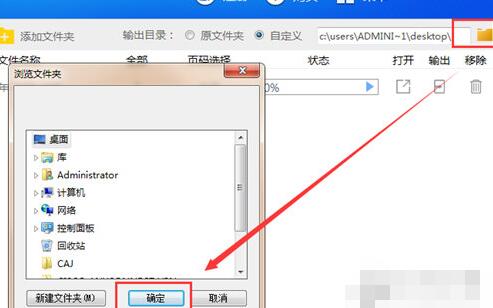
4、最后点击“开始转换”按钮,软件就会自动的提取PDF文件中的图片内容。
上文就讲解了迅捷PDF转换器提取PDF中的图片的图文操作过程,希望有需要的朋友都来学习哦。
- Win10如何去除登录界面的电源按钮?
- QQ锁怎么设置?QQ防止他人偷看聊天记录的操作技巧
- Win8.1安装部署.NET Framework 3.5的方法
- Windows7语言栏设置的方法
- 系统文件缺失的解决方法
- Win8电脑桌面文件删不掉如何处理?桌面文件删除没权限怎么办?
- 屏幕尺寸怎么算?如何计算显示器尺寸?
- Win7系统如何禁用下载东西?禁止下载任何东西怎么设置?
- dos下怎么压缩/解压文件?cmd命令解压缩文件最简单的方法
- Excel只打印部分内容怎么配置?Excel不打印全部内容的方法
- Win10 edge打不开网页提示“error 404--not found”怎么解决?
- 主机后面的6个音频接口干嘛用的?
- 微信网页版关闭声音的方法 取消微信网页版的声音的步骤
- Win10屏幕虚拟键盘怎么设置成26键布局和九宫格布局?
- 为什么迅雷下载总是卡在99.9%进度却还在持续下载?
- Win10系统下qbclient.exe进程占用大量内存怎么办?
- mdnsresponder.exe是什么进程?Win10 mdnsresponder程序怎么卸载?
- Win10系统下Runtimebroker.exe进程占用CPU过高怎么办?
- Win10安装软件需要管理员权限怎么办?教你轻松跳过!
- Win10如何修改右键菜单字体?Win10调整右键菜单字体大小的方法
- Win10怎么给鼠标右键菜单添加图标?
- Win7系统winsxs文件夹怎么瘦身?
- Win7电脑ip受限怎么办?
- Win8如何知道Windows资源管理器未响应的原因?
- DOS删除命令怎么使用?用DOS命令删除文件的方法
- Excel如何拆分单元格?一个单元格中的内容怎么拆分为两格?
- Win10系统进制转换计算机怎么使用?进制转换方法介绍
- 电脑RAM和ROM的区别是什么?RAM和ROM有哪些作用?
- Win10微软输入法不能记住打字习惯怎么设置?
- Windows7清空剪贴板的方法